如何连续对视频进行截图?在线教你详细步骤
如何连续对视频进行截图?我们经常会把一些有意思的视频进行截图处理,然后做成一个长图片,这些图片附带着影视剧的经典片段,在一定程度上可以吸引更多的人来观看。那我们如何连续地对视频进行截图呢?下面我将分享两种方法,可以快速地帮助你对视频进行截图。

方法一:通过电脑自带截图快捷键实现
电脑本身的键盘上是自带截图功能的,我们只要打开全屏视频后,点击键盘上的【Print Screen】功能就可以对电脑界面进行截图。若是想要连续地对视频进行截图,我们只需要增加此按键的点击频率就可以。

方法二:通过“迅捷视频转换器”来实现
操作平台:电脑端
这是一款电脑端的视频格式的转换工具,支持几十种视频格式的转换,而且还支持批量任务同时进行,是一款非常方便的软件。
1、打开软件,这里有很多功能可以使用,我们需要打开左侧的【视频截图】功能,在右侧弹出来的界面中导入视频素材文件。此外,若是多个视频截图任务批量进行时,我们可以选择上方的【添加文件夹】。
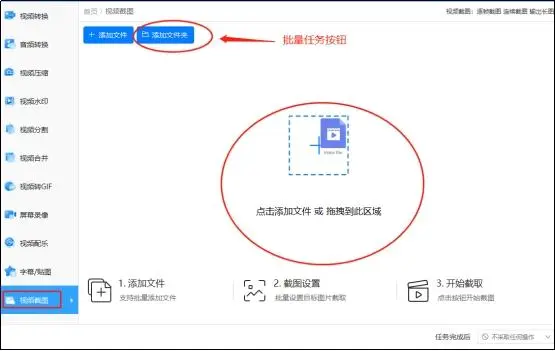
2、我们把视频素材导入之后,这里会显示视频的一些属性,为了得到一个连续的视频截图,我们需要打开右侧的【截图设置】。

3、在这里,我们可以截取单张图片,也可以截取多张图片,我们只需在预览视频的时候,把时间轴停在合适的位置,选择一种方式后,点击【截图至列表】就可以。
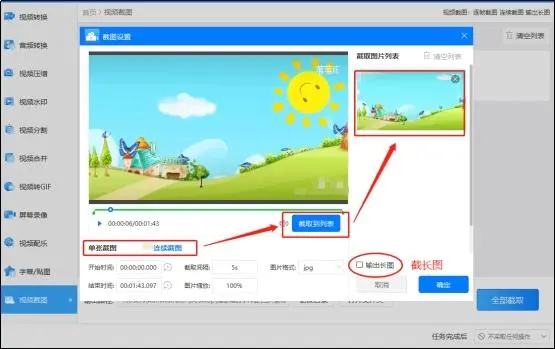
若是在进行连续截图的时候可以设置截图时的视频开始与结束时间,这样软件就会自动截图了。
好了,今天的连续对视频进行截图的教学到这里就结束了,建议使用第二种方法,它可以截取原画质图片。

